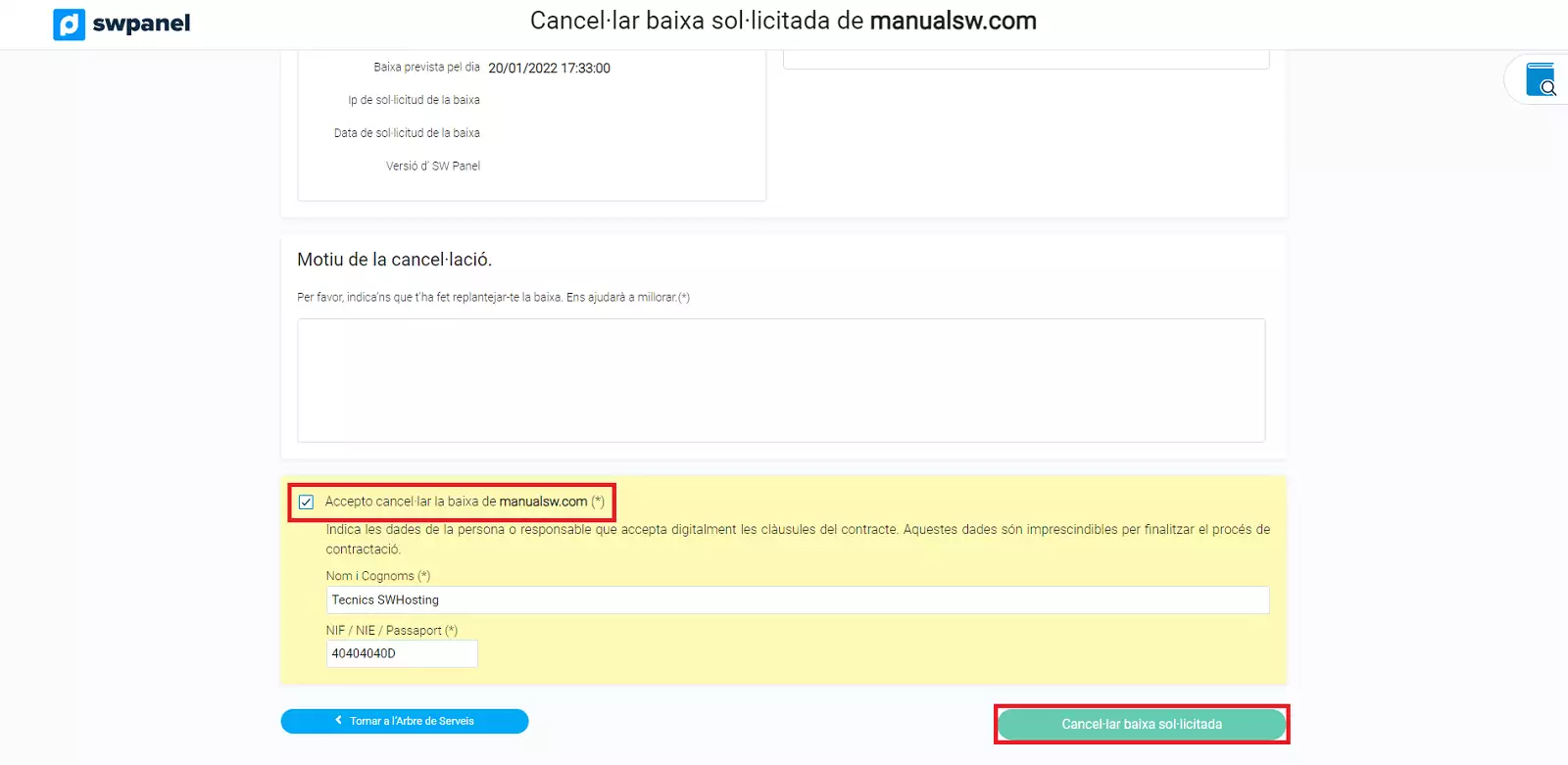Sol·licitar baixa d'un servei
En aquest manual explicarem com sol·licitar la baixa d'un servei de hosting, d'un servei de Cloud, d'un servei de Cloud o Multihost en un sol clic (sense haver d'eliminar els serveis que pengen del servidor principal un per un i com cancel·lar una sol·licitud de baixa.
Abans de conèixer el procediment a l'hora de sol·licitar la baixa d'un servei, és important destacar que hi ha 3 tipus de baixa diferents:
Baixa al final del període contractat: Es procedirà a donar de baixa el servei a la finalització del període contractat. La baixa quedarà sol·licitada i quan el contracte d'aquest servei arribi a la fi, aquest s'eliminarà automàticament.
Baixa immediata del servei: Es procedirà a donar de baixa el servei de forma immediata. Has d'estar molt segur de la teva voluntat de fer la baixa, ja que en pocs minuts el teu servei s'eliminarà automàticament.
Baixa planificada: Es procedirà a donar de baixa el dia que especifiquis al calendari que apareix a la part inferior. Les baixes planificades es processen a les 00:30 del dia indicat.
Les baixes es poden cancel·lar abans que s'executin. En el cas de les baixes immediates, haureu de ser molt ràpid, ja que en pocs minuts s'elimina el servei.
Sol·licitar baixa d'un servei de Hosting
Sigui quin sigui el nivell de servei de hosting que tinguis contractat, el procés de baixa és exactament igual.
1. Accedeix a la teva àrea privada de client: www.swpanel.com, introduint el teu usuari i contrasenya.
2. Un cop dins, localitza el servei sobre el que vulguis fer la baixa:
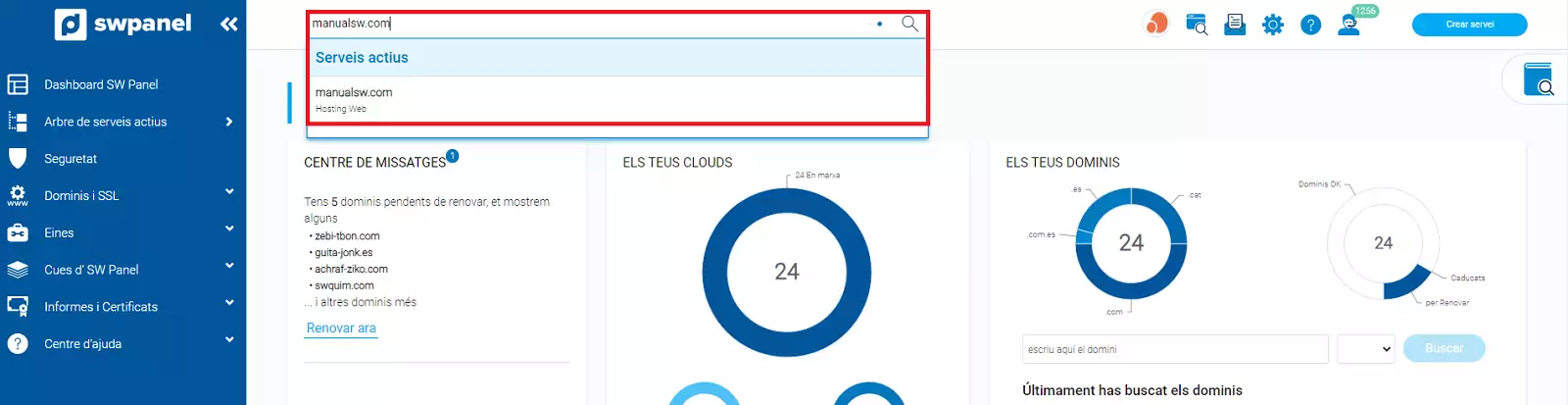
info_capture La captura de pantalla és orientativa. Ha estat presa sobre la versió 2024.07.0134 amb data 01/11/2024. Pot diferir del que mostri la versió actual de SWPanel.
3. Desplega la pestanya "Pagaments i Baixes" que apareix al menú lateral esquerre de color blau -> Sol·licitar baixa:
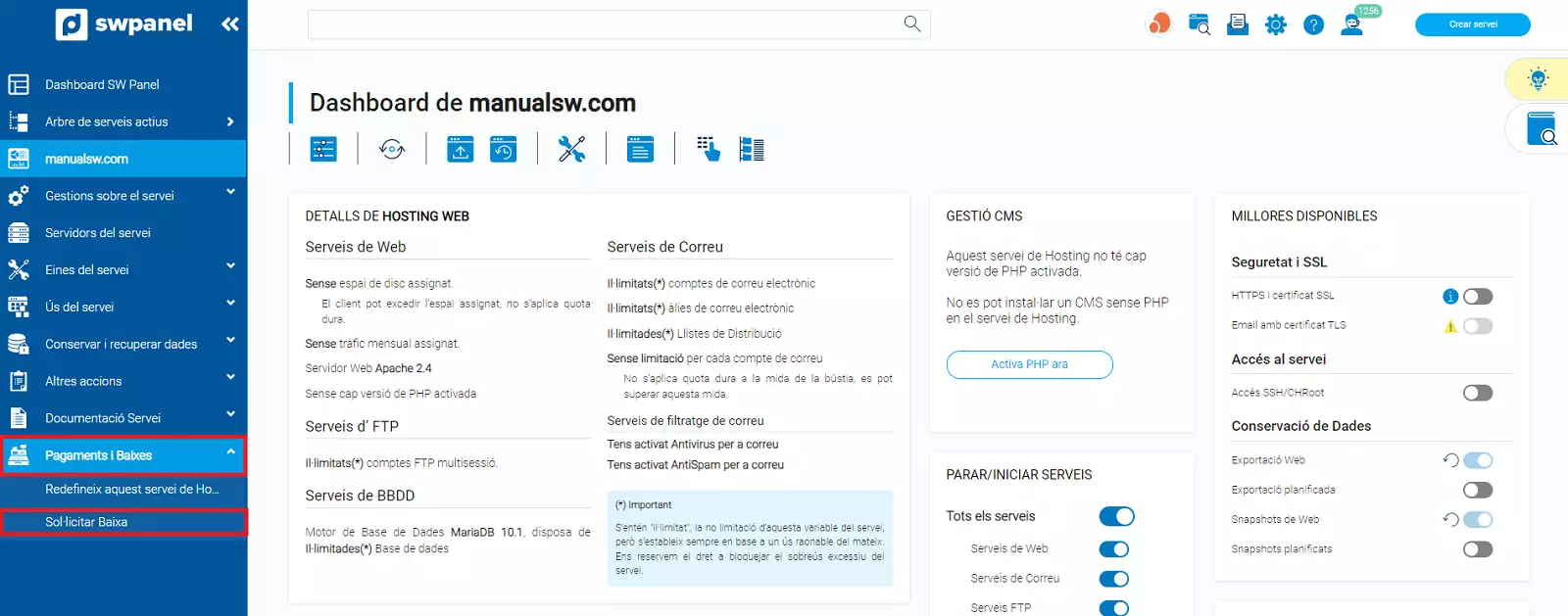
info_capture La captura de pantalla és orientativa. Ha estat presa sobre la versió 2024.07.0134 amb data 01/11/2024. Pot diferir del que mostri la versió actual de SWPanel.
3.1. Escull el tipus de baixa que desitgis, accepta les condicions que apareixen a la part inferior introduint les dades requerides (nom i NIF) i selecciona el botó verd "Cursar baixa del servei":
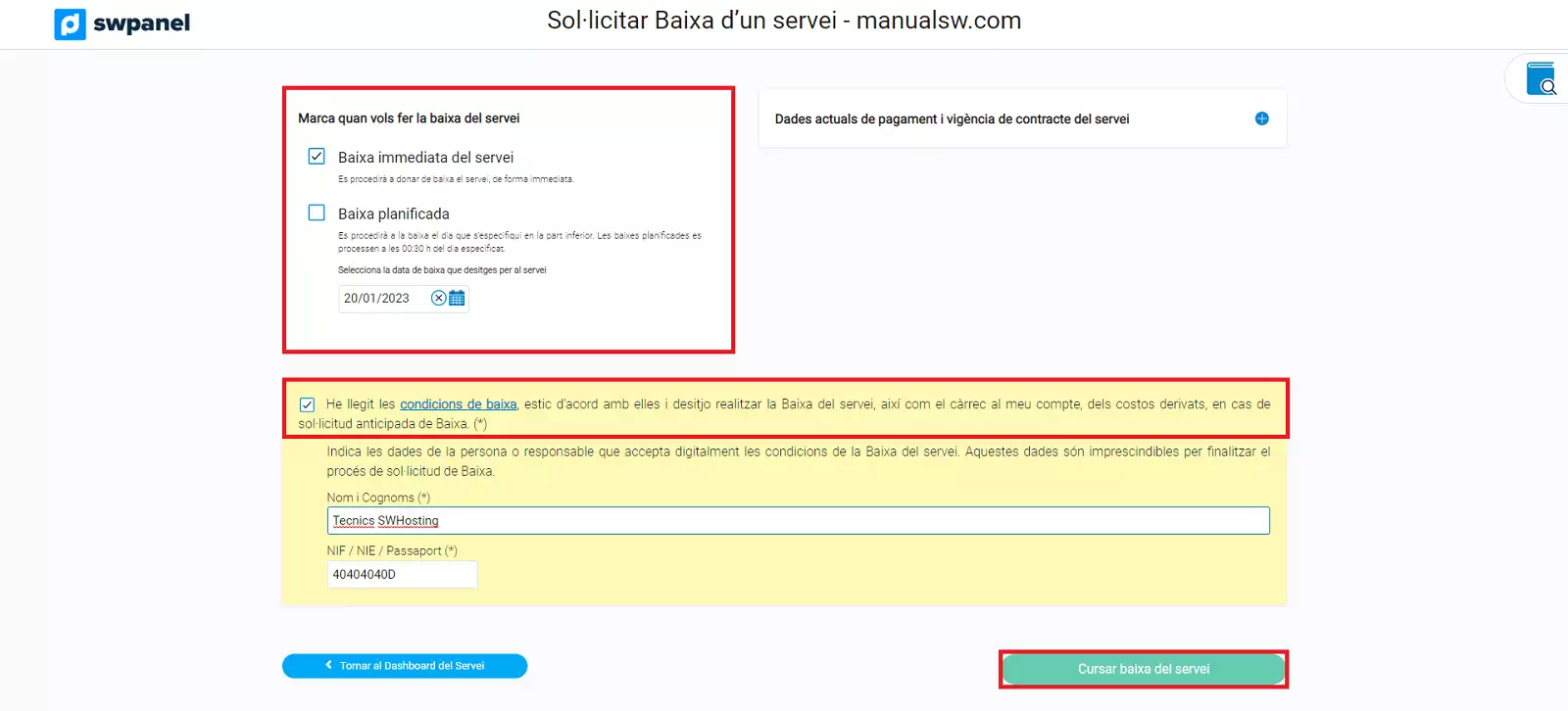
info_capture La captura de pantalla és orientativa. Ha estat presa sobre la versió 2024.07.0134 amb data 01/11/2024. Pot diferir del que mostri la versió actual de SWPanel.
💡 Com els serveis de hosting es paguen de forma anual en el moment de la contractació, quan demanes la baixa, no hauràs de realitzar cap pagament addicional, de manera que no cal tenir saldo al teu compte de client.
4. Per comprovar que la teva baixa ha estat sol·licitada, tan sols hauràs de tornar al menú del teu arbre de serveis, i allà apareixerà una notificació en vermell a la banda del servei que has sol·licitat la baixa, indicant quan es processarà :
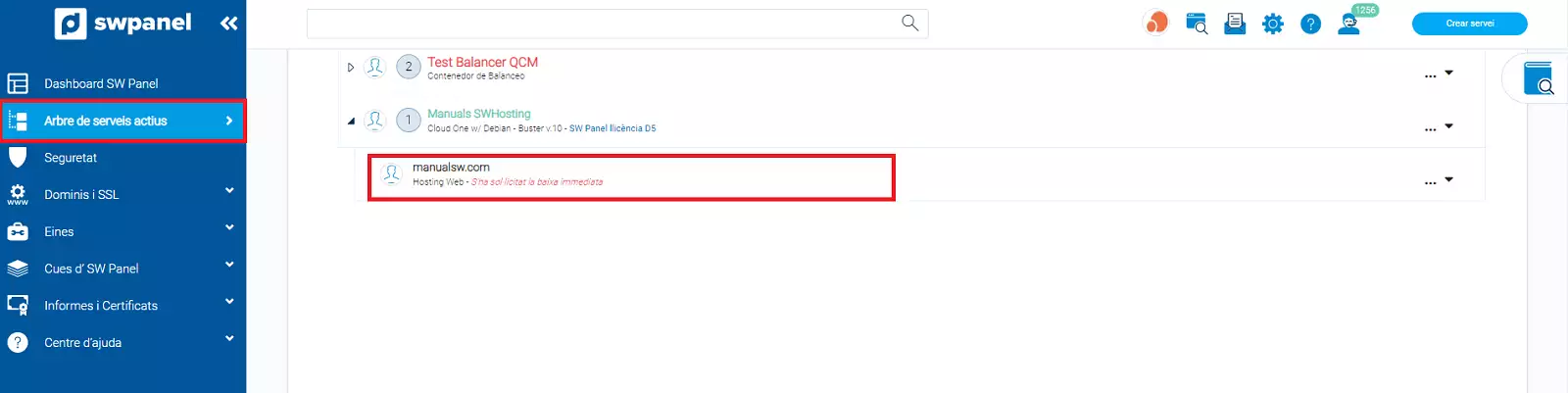
info_capture La captura de pantalla és orientativa. Ha estat presa sobre la versió 2024.07.0134 amb data 01/11/2024. Pot diferir del que mostri la versió actual de SWPanel.
Sol·licitar baixa d'un servidor Cloud
Podeu sol·licitar la baixa d'un servidor cloud amb un sol clic, sense haver d'eliminar servei per servei:
Accedeix al Dashboard del teu SWPanel i desplega la pestanya Arbre de serveis (menú lateral blau), sense clicar-hi, simplement fent clic sobre la icona ">" que apareix a la seva dreta:
 Aquí veuràs tots els teus serveis. Hauràs de desplegar el menú que apareix a la dreta del servei el qual vols eliminar del tot i fer clic sobre Sol·licitar baixa
Aquí veuràs tots els teus serveis. Hauràs de desplegar el menú que apareix a la dreta del servei el qual vols eliminar del tot i fer clic sobre Sol·licitar baixa
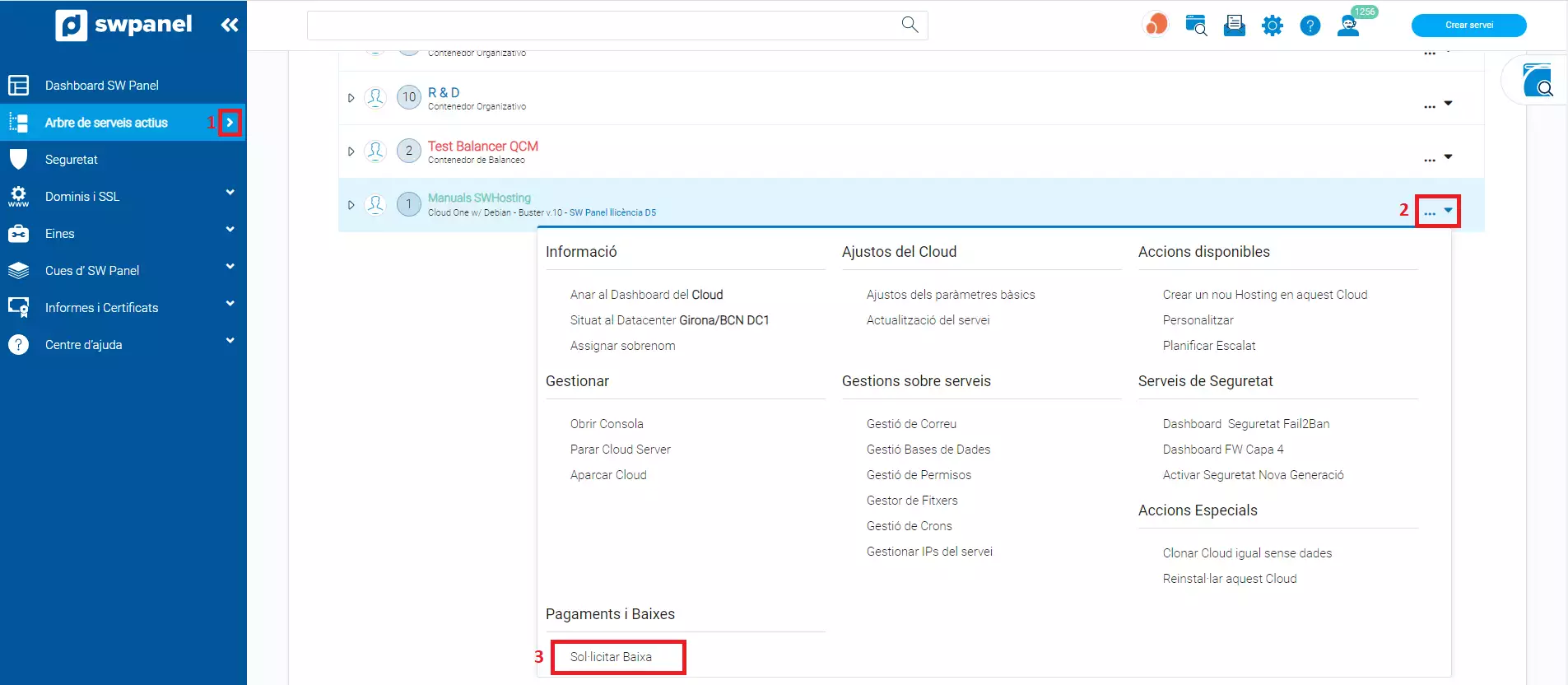 Hauràs de tenir en compte que si hi ha algun servei dins del cloud haurà d'acceptar eliminar el Cloud i els seus Hostings dins o per contra no deixarà avançar en l'eliminació.
Hauràs de tenir en compte que si hi ha algun servei dins del cloud haurà d'acceptar eliminar el Cloud i els seus Hostings dins o per contra no deixarà avançar en l'eliminació.
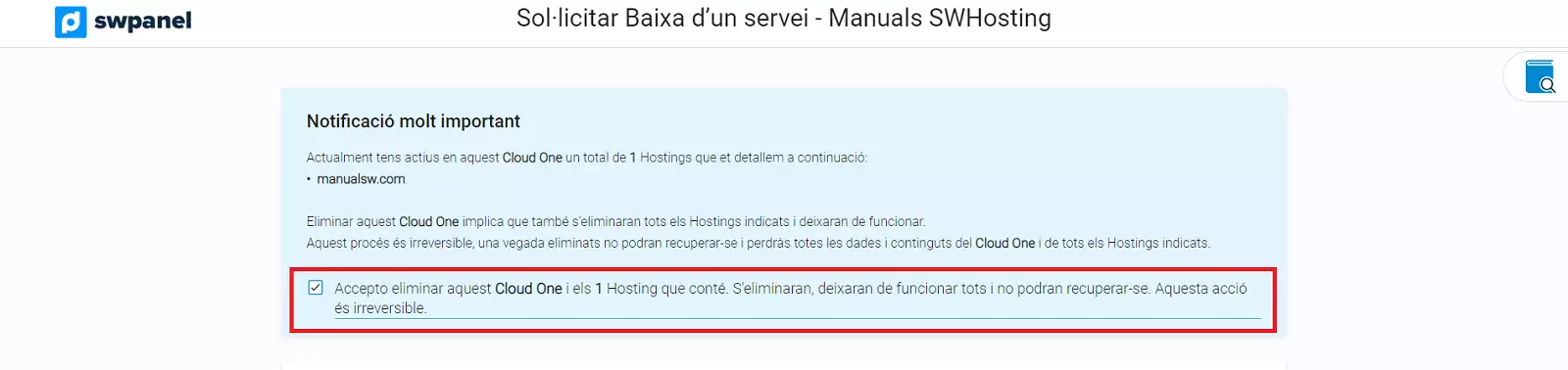 Finalment, accepta les condicions que apareixen a la part inferior introduint les dades requerides (nom i NIF) i selecciona el botó verd "Cursar baixa del servei":
Finalment, accepta les condicions que apareixen a la part inferior introduint les dades requerides (nom i NIF) i selecciona el botó verd "Cursar baixa del servei":
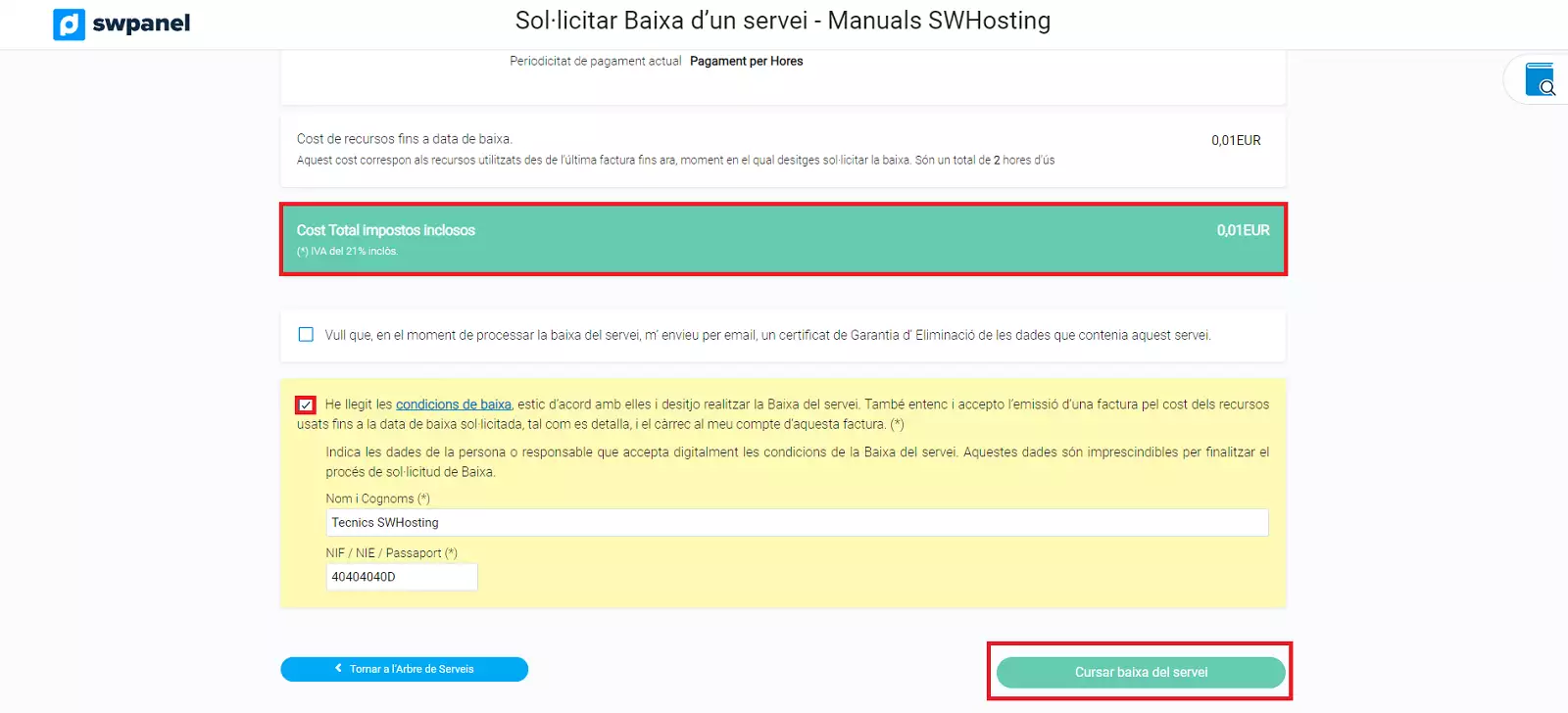
Sol·licitar baixa d'un Cloud o Multihost amb un sol clic
També pots sol·licitar la baixa d'un servidor cloud o Multihost amb un sol clic, sense haver d'eliminar servei per servei:
Accedeix al Dashboard del teu SWPanel i desplega la pestanya Arbre de serveis (menú lateral blau), sense clicar sobre la mateixa, simplement fent clic sobre la icona ">" que apareix a la seva dreta:
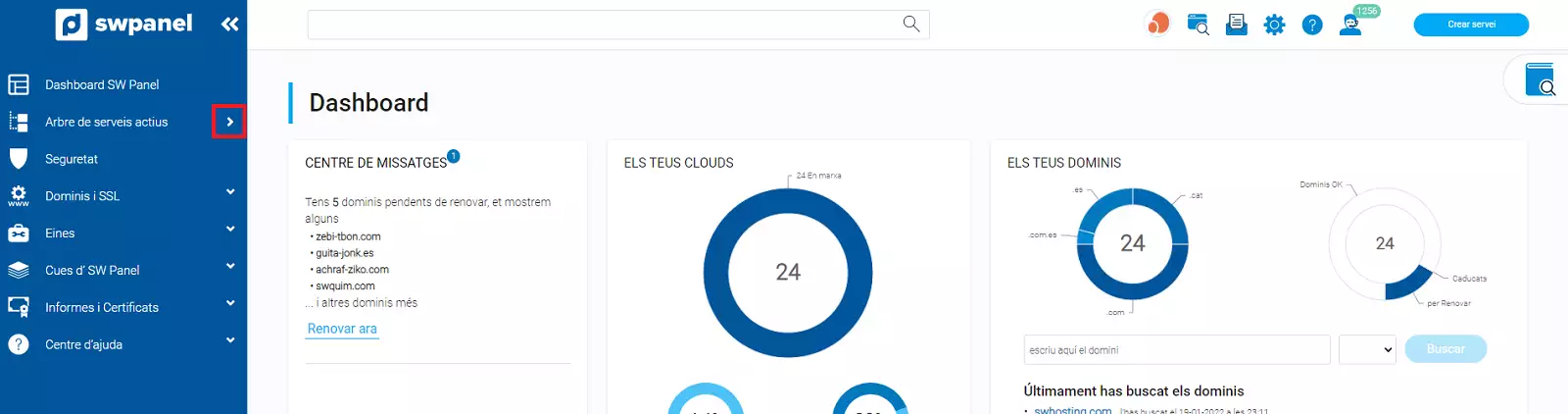
Aquí veuràs tots els teus serveis. Hauràs desplegar el menú que apareix a la dreta del servei el qual vols eliminar del tot i fer clic sobre Sol·licitar baixa
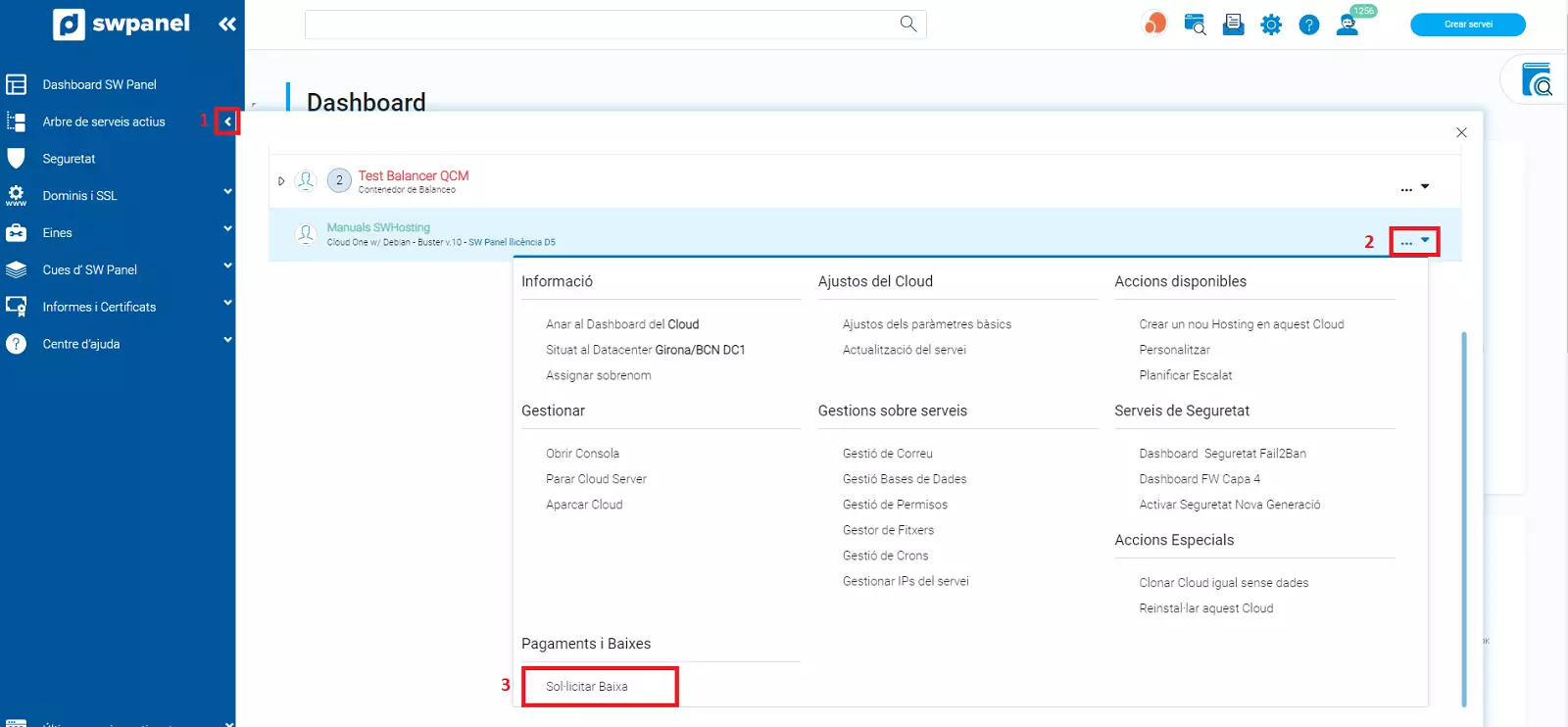
Finalment, accepta les condicions que apareixen a la part inferior introduint les dades requerides (nom i NIF) i selecciona el botó verd "Cursar baixa del servei":
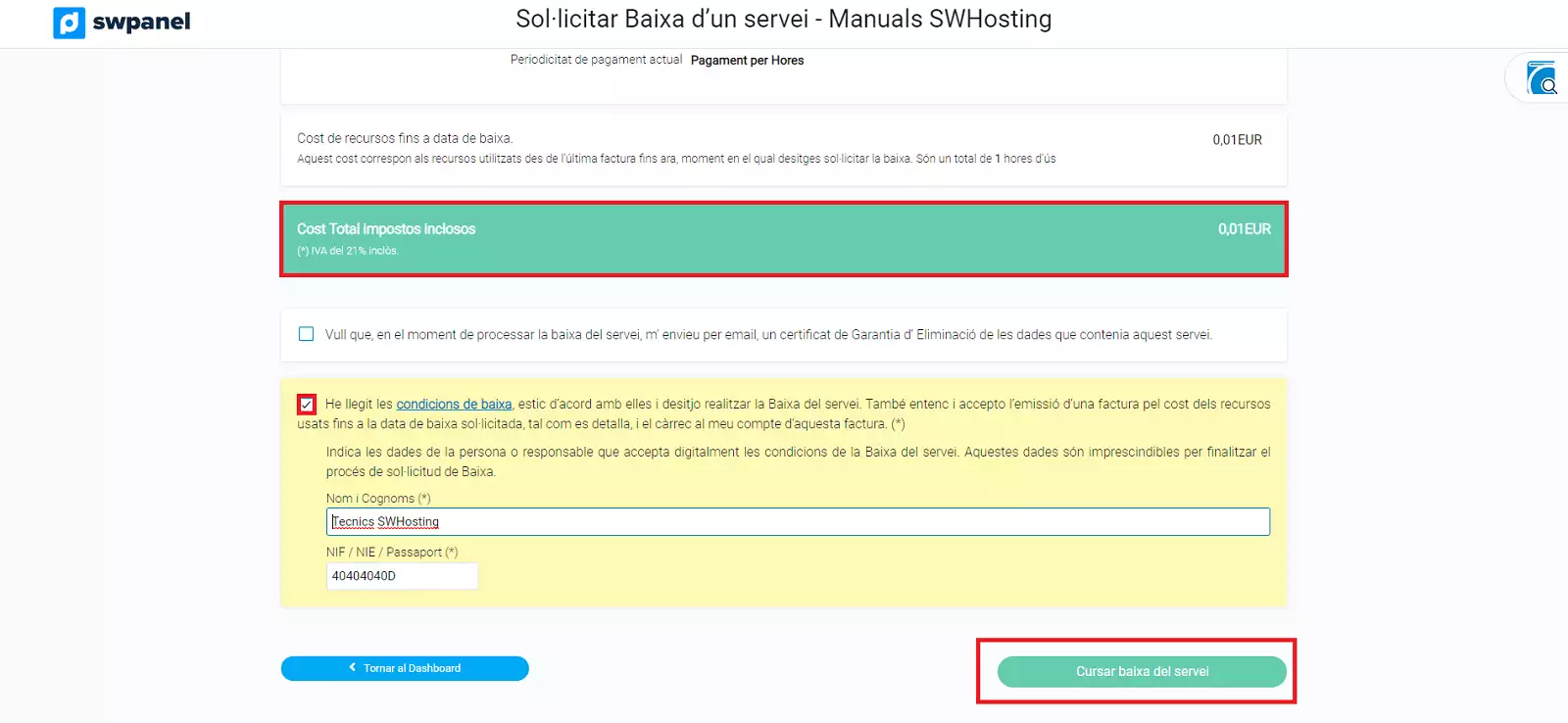
⚠️IMPORTANT: Tingues en compte que un cop cursis la baixa del servei, s'eliminaran TOTS els serveis que estiguin dins del teu servidor / multihost. Has d'estar molt segur que vols eliminar completament tots els serveis que estiguin dins del servidor principal.⚠️
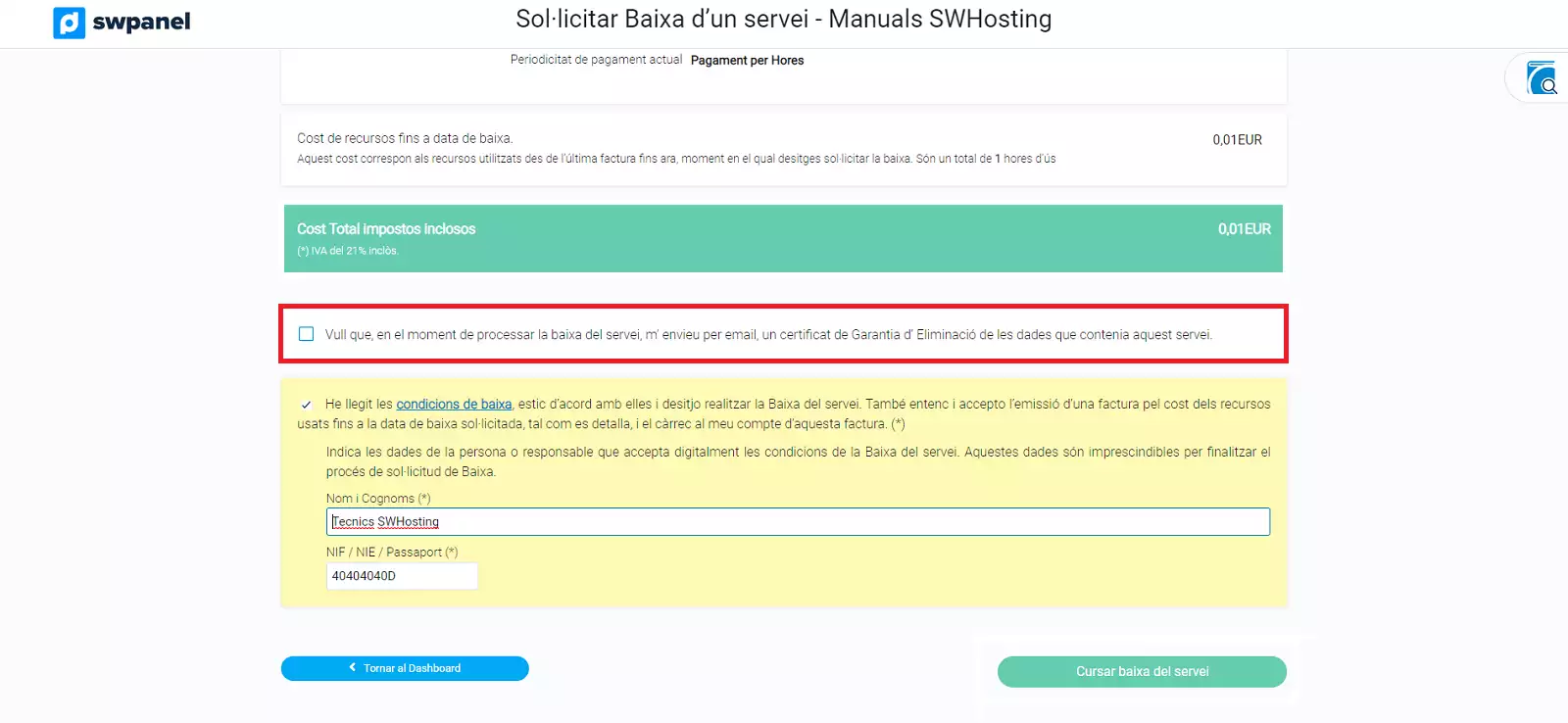
⚠️IMPORTANT: Al moment de cursar la baixa, disposes de la possibilitat de sol·licitar un certificat que garanteix l'eliminació de les dades del servei en conformitat amb la ISO27001 i la vigent llei orgànica de protecció de dades (LOPD).⚠️
Cancel·lar una sol·licitud de baixa
Si t'has equivocat a l'hora de sol·licitar una baixa o t'ho has pensat millor i finalment decideixes continuar amb el servei, disposes de l'opció "cancel·lar baixa sol·licitada". Per a això, hauràs d'accedir a l'arbre de servei del teu SWPanel, on apareixen tots els serveis actius
Pots fer-ho de dues maneres:
1. Desplegant la pestanya "Gestionar" que apareix a la dreta del servei amb la baixa sol·licitada -> Cancel·lar baixa:
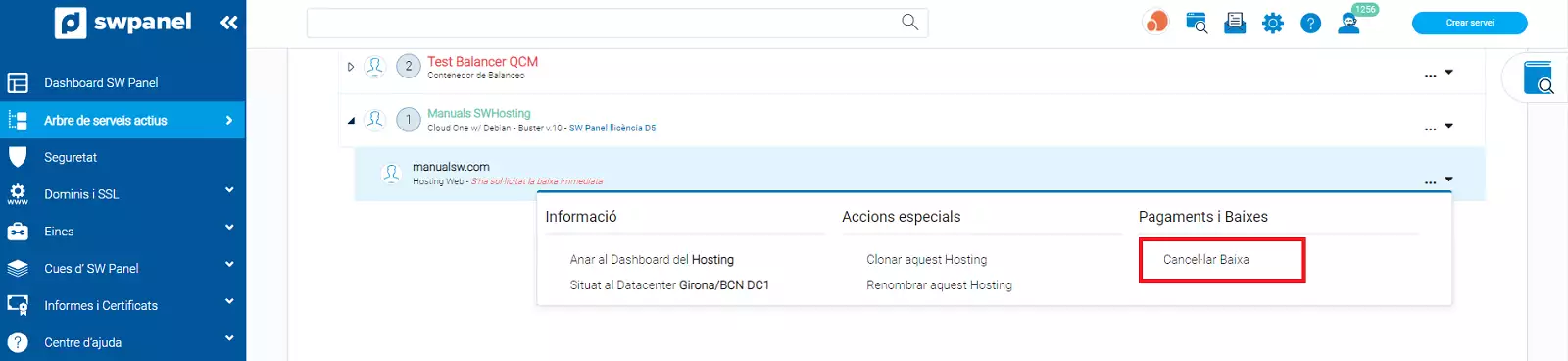
2. O, directament, clicant sobre el servei en concret:
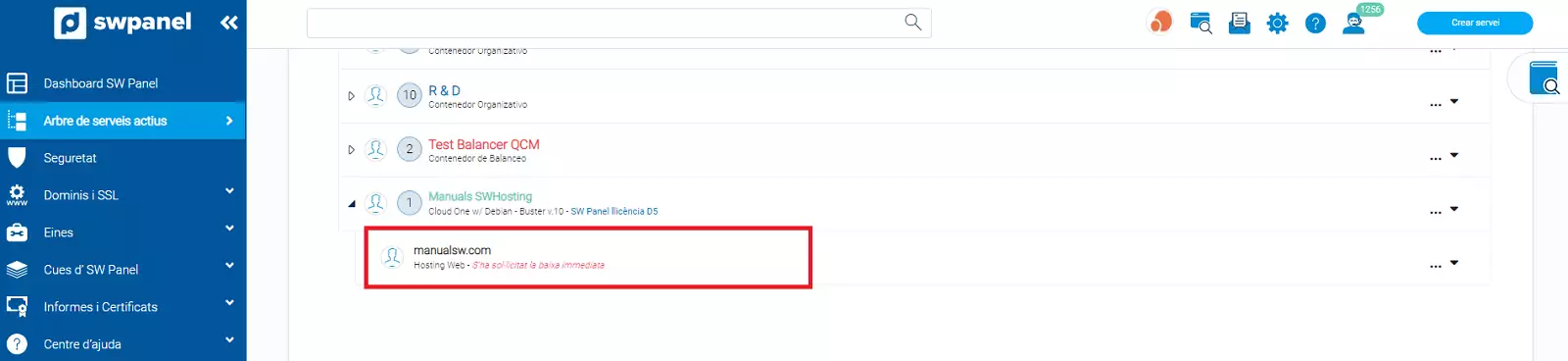
De les dues maneres, et dirigirà a la mateixa pantalla de cancel·lació de baixa. Si vols, pots escriure el motiu de la teva cancel·lació, acceptar la cancel·lació, introduint les dades requerides (nom i NIF) i clicar sobre el botó verd "cancel·lar baixa sol·licitada":